Cara Memperbaiki MMC Tidak Bisa Membuat Snap-in
Bermacam Macam / / November 28, 2021
NS Konsol Manajemen Microsoft (MMC) adalah aplikasi yang menyediakan antarmuka pengguna grafis (GUI) dan kerangka kerja pemrograman di mana konsol (kumpulan alat administratif) dapat dibuat, disimpan, dan dibuka.
MMC awalnya dirilis sebagai bagian dari Windows 98 Resource Kit dan disertakan dalam semua versi yang lebih baru. Ini menggunakan Antarmuka Beberapa Dokumen (MDI) di lingkungan yang mirip dengan Microsoft Windows Explorer. MMC dianggap sebagai wadah untuk operasi yang sebenarnya, dan dikenal sebagai "host alat". Itu sendiri tidak menyediakan manajemen, melainkan kerangka kerja di mana alat manajemen dapat beroperasi.
Terkadang, mungkin ada kemungkinan skenario di mana beberapa snap-in mungkin tidak berfungsi dengan baik. Terutama, jika konfigurasi registri snap-in rusak (perhatikan bahwa Editor Registri bukan snap-in), inisialisasi snap-in akan gagal. Dalam hal ini, Anda mungkin mendapatkan pesan kesalahan berikut (pesan khusus dalam kasus Peraga Peristiwa): MMC tidak dapat membuat snap-in. Snap-in mungkin tidak dipasang dengan benar.
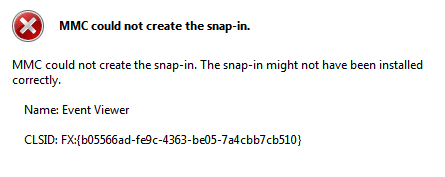
Isi
- Cara Memperbaiki MMC Tidak Bisa Membuat Snap-in
- Metode 1: Aktifkan Microsoft .net Framework
- Metode 2: Jalankan Pemeriksa Berkas Sistem
- Metode 3: Perbaikan Registri
- Metode 4: Instal Alat Administrasi Server Jarak Jauh (RSAT) di Windows 10
Cara Memperbaiki MMC Tidak Bisa Membuat Snap-in
Sebelum melangkah maju pastikan untuk buat titik pemulihan sistem. Untuk berjaga-jaga jika terjadi kesalahan, Anda dapat memulihkan sistem Anda ke titik pemulihan ini. Sekarang tanpa membuang waktu mari kita lihat cara memperbaiki MMC Tidak Dapat Membuat kesalahan Snap-in melalui panduan pemecahan masalah berikut:
Metode 1: Aktifkan Microsoft .net Framework
1. Cari panel kontrol di Pencarian Windows lalu klik Panel kendali dari hasil pencarian.

2. Dari Panel Kontrol, klik “Hapus instalasi program” dibawah Program.

3. Sekarang pilih “Mengaktifkan atau menonaktifkan fitur Windows” dari menu sebelah kiri.
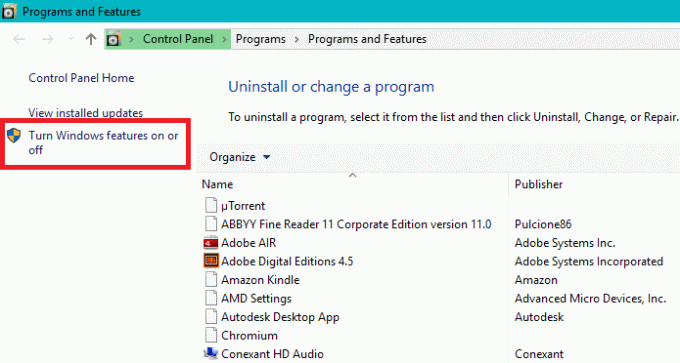
4. Sekarang pilih “Microsoft .net Framework 3.5“. Anda harus memperluas setiap komponen dan mencentang yang ingin Anda aktifkan.

5. Nyalakan kembali komputer dan periksa apakah masalah telah diperbaiki jika tidak, lanjutkan ke langkah berikutnya.
6. Anda dapat menjalankan alat pemeriksa file sistem sekali lagi.
Cara di atas mungkin Perbaiki MMC Tidak Dapat Membuat kesalahan Snap-in tetapi jika tidak maka ikuti metode selanjutnya.
Metode 2: Jalankan Pemeriksa Berkas Sistem
1. Tekan Tombol Windows + X lalu klik Prompt Perintah (Admin).

2. Sekarang ketik yang berikut di cmd dan tekan enter:
Sfc /scannow

3. Tunggu hingga proses di atas selesai dan setelah selesai restart PC Anda.
4. Sekarang buka lagi CMD dan ketik perintah berikut satu per satu dan tekan enter setelah masing-masing:
Disme /Online /Cleanup-Image /CheckHealth. Disme /Online /Cleanup-Image /ScanHealth. Disme /Online /Cleanup-Image /RestoreHealth

5. Biarkan perintah DISM berjalan dan tunggu sampai selesai.
6. Jika perintah di atas tidak berfungsi, coba yang di bawah ini:
Disme /Gambar: C:\offline /Cleanup-Image /RestoreHealth /Sumber: c:\test\mount\windows. Dism /Online /Cleanup-Image /RestoreHealth /Sumber: c:\test\mount\windows /LimitAccess
Catatan: Ganti C:\RepairSource\Windows dengan lokasi sumber perbaikan Anda (Instalasi Windows atau Disk Pemulihan).
7. Nyalakan ulang PC Anda untuk menyimpan perubahan dan lihat apakah Anda dapat memperbaiki MMC Tidak Dapat Membuat kesalahan Snap-in.
Metode 3: Perbaikan Registri
1. Tekan tombol Windows + R secara bersamaan dan ketik regedit di kotak dialog Jalankan untuk membuka Editor Registri.
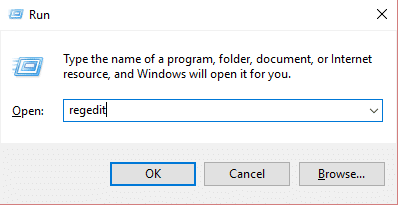
CATATAN: Sebelum memanipulasi registri, kamu harus membuat cadangan Registry.
2. Di dalam Peninjau Suntingan Registri, navigasikan ke kunci berikut:
HKEY_LOCAL_MACHINE\SOFTWARE\Microsoft\MMC\SnapIns
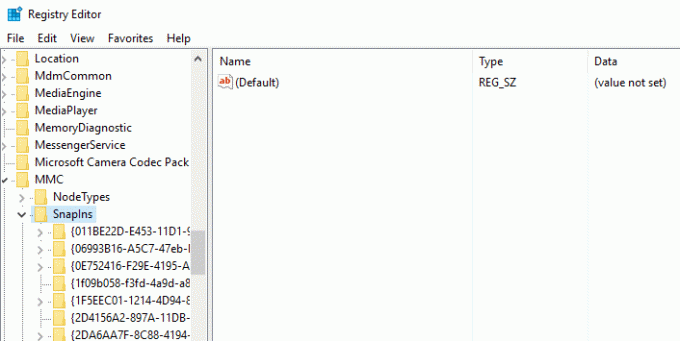
3. Dalam SnapIns cari nomor kesalahan yang ditentukan dalam CLSID.
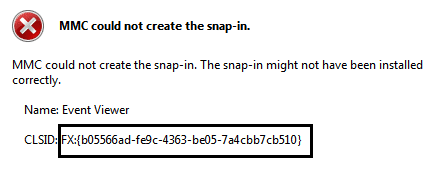
4. Setelah menavigasi ke kunci berikut, klik kanan pada FX:{b05566ad-fe9c-4363-be05-7a4cbb7cb510} dan pilih Ekspor. Ini akan memungkinkan Anda mencadangkan kunci Registri ke dalam a .reg mengajukan. Selanjutnya, klik kanan pada tombol yang sama, dan kali ini pilih Menghapus.
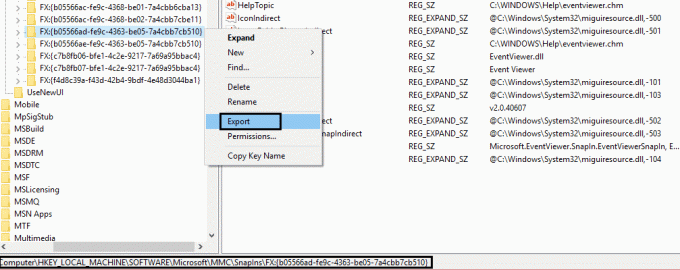
5. Terakhir, di kotak konfirmasi, pilih Ya untuk menghapus kunci registri. Tutup Editor Registri dan reboot sistem Anda.
Setelah me-restart mesin, jendela akan secara otomatis menghasilkan konfigurasi registri yang diperlukan untuk Pengelola acara dan ini memecahkan masalah. Jadi kamu bisa buka Penampil Acara dan temukan itu berfungsi seperti yang diharapkan:
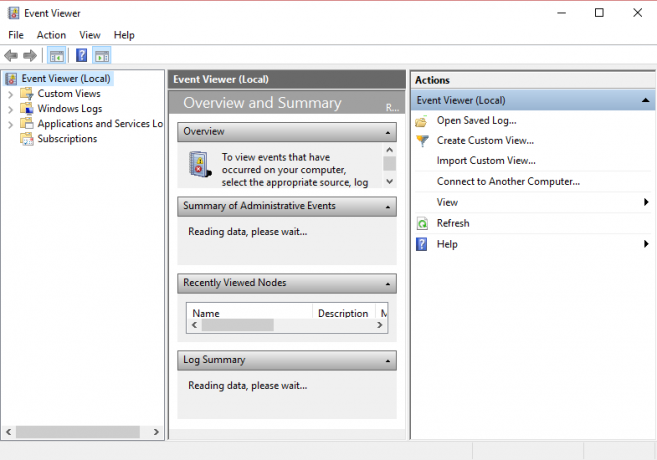
Metode 4: Instal Alat Administrasi Server Jarak Jauh (RSAT) di Windows 10
Jika tidak ada yang memperbaiki masalah maka Anda dapat menggunakan RSAT sebagai alternatif MMC di Windows 10. RSAT adalah alat yang sangat berguna yang dikembangkan oleh Microsoft yang digunakan untuk mengelola kehadiran Windows Server di lokasi terpencil. Pada dasarnya, ada snap-in MMC”Pengguna dan Komputer Direktori Aktif” di alat, yang memungkinkan pengguna melakukan perubahan dan mengelola server jarak jauh. Snap-in MMC seperti add-on pada modul. Alat ini berguna untuk menambah pengguna baru dan menyetel ulang sandi ke unit organisasi. Ayo lihat cara Instal RSAT di Windows 10.
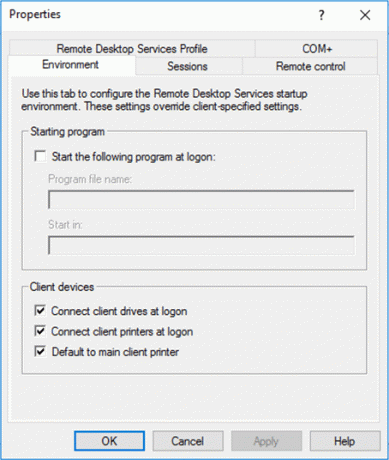
Anda mungkin juga menyukai:
- Peringatan Memori Komputer Anda Rendah
- Perbaiki Koneksi Anda Bukan Kesalahan Pribadi Di Chrome
- Bagaimana cara memperbaiki COM Surrogate telah berhenti bekerja
- Bagaimana cara memperbaiki Kesalahan Aplikasi 0xc000007b
Jika Anda masih mendapatkan kesalahan Snap-in, Anda mungkin harus memperbaikinya dengan menginstal ulang MMC:
Komentar disambut jika Anda masih memiliki keraguan atau pertanyaan tentang Cara memperbaiki MMC Tidak Bisa Membuat Snap-in.



